- Automatisches Archivieren von Servicemeldungen
Das System kann Sie nun dabei unterstützen, Servicemeldungen automatisch zu archivieren. Setzen Sie in den Einstellungen den Befehl, nach wie vielen Tagen eine Servicemeldung im Status "Abgeschlossen" und/oder "Abgelehnt", automatisch archiviert werden soll.
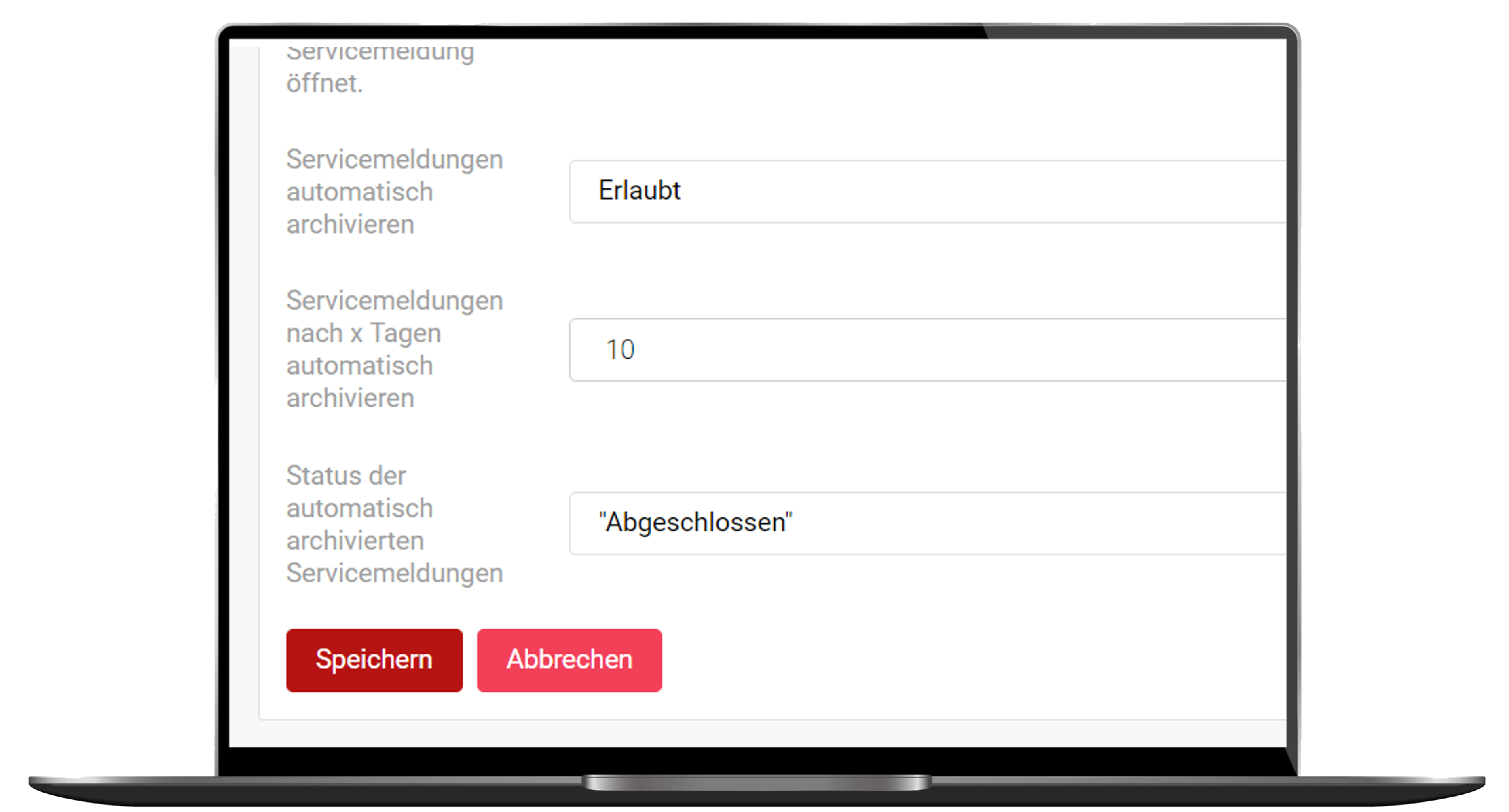
- Automatisches Befüllen der Betreffzeilen in E-Mails
Verwenden Sie eine E-Mail-Vorlage, so kann der Betreff nun automatisch vorausgefüllt werden (zB Objektadresse, Schadenskategorie, Ticket-Nummer, etc.). Sollten Sie Ihre eigenen Vorlagen im System erstellt haben, so gehen Sie bitte in den Einstellungsbereich, um nun einen Betreff für die Vorlage hinzuzufügen.

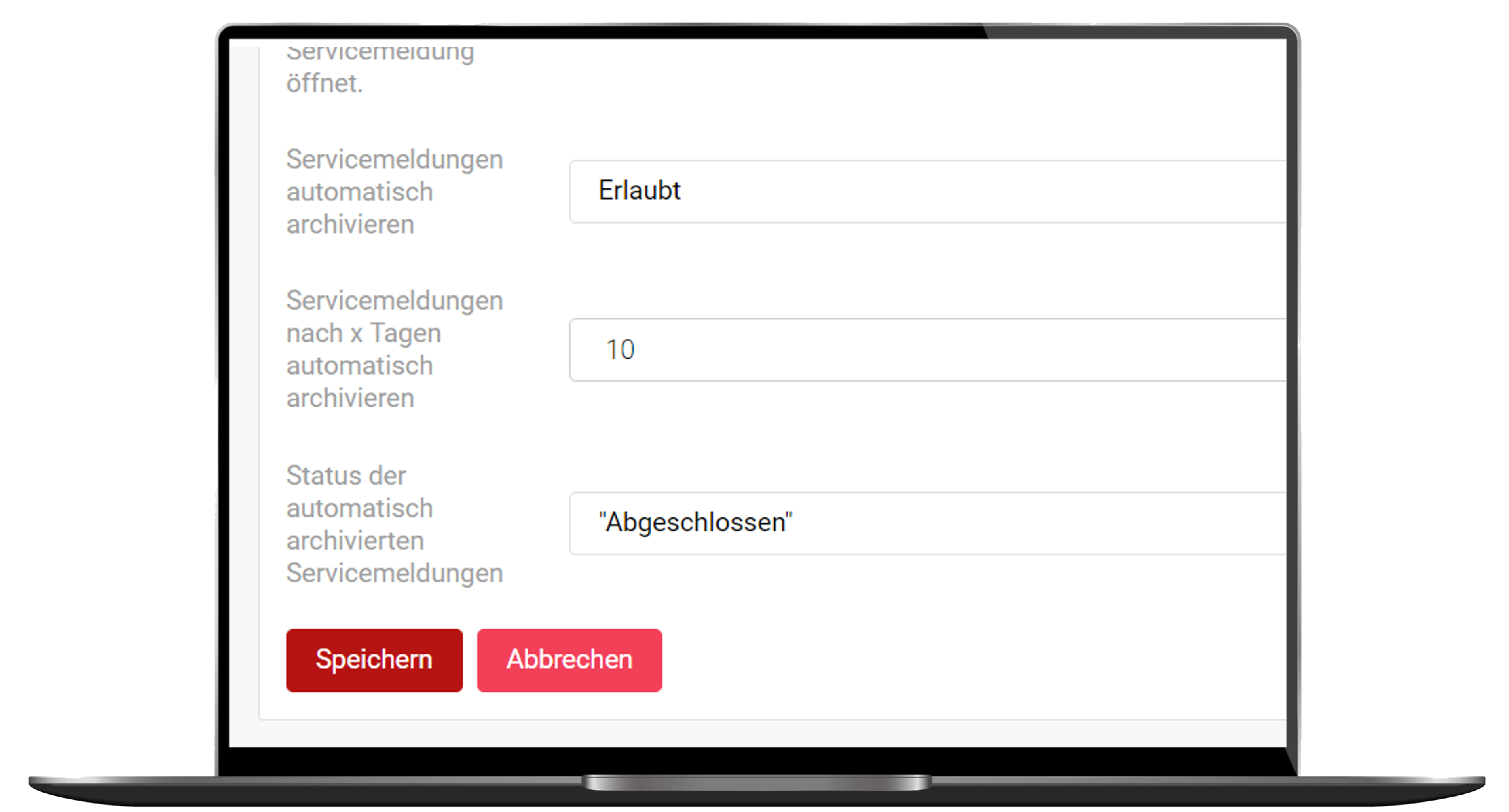
- Vollwertige 2-Wege-Synchronisation ist fertiggestellt
Wenn Sie die 2-Wege-Synchronisation der E-Mails aktivieren, werden nun auch E-Mails synchron auf "gelesen" bzw. "ungelesen" in Ihrem E-Mail-Programm gestellt, wenn Sie eine E-Mail in iDWELL bearbeiten.

- Filtern nach E-Mails mit und ohne Ticket-Zuordnung
Wir empfehlen, aus jedem E-Mail eine Servicemeldung (=Ticket) zu erstellen. Sollten Sie diese Möglichkeit bereits intensiv verwenden, so wird Ihnen der Filter nach E-Mails ohne bzw. mit Ticket-Zuordnung zukünftig sehr weiterhelfen.

- Vollständige Anzeige der E-Mail-Adressen von E-Mail-Sendern
In Ihrem E-Mail Posteingang sehen Sie nun immer in der Übersicht die vollständige E-Mail-Adresse des Absenders angezeigt (diese war früher immer vor dem @-Zeichen abgeschnitten).
- Navigation im System über die Tastatur möglich
Sie können die Computer-Tastatur nun für die Navigation im System für eine schnellere Bearbeitung verwenden:
z.B.: für die Auswahl einer Kategorie beim Anlegen einer Servicemeldung, für die Auswahl von Filtervorschlägen oder für die Suche nach einer Textvorlage.
z.B. wenn Sie die Kontaktdaten von einem Kunden ändern
z.B.: wenn Sie Formularfelder in einer Servicemeldung ausfüllen oder ein neues Kundenprofil anlegen
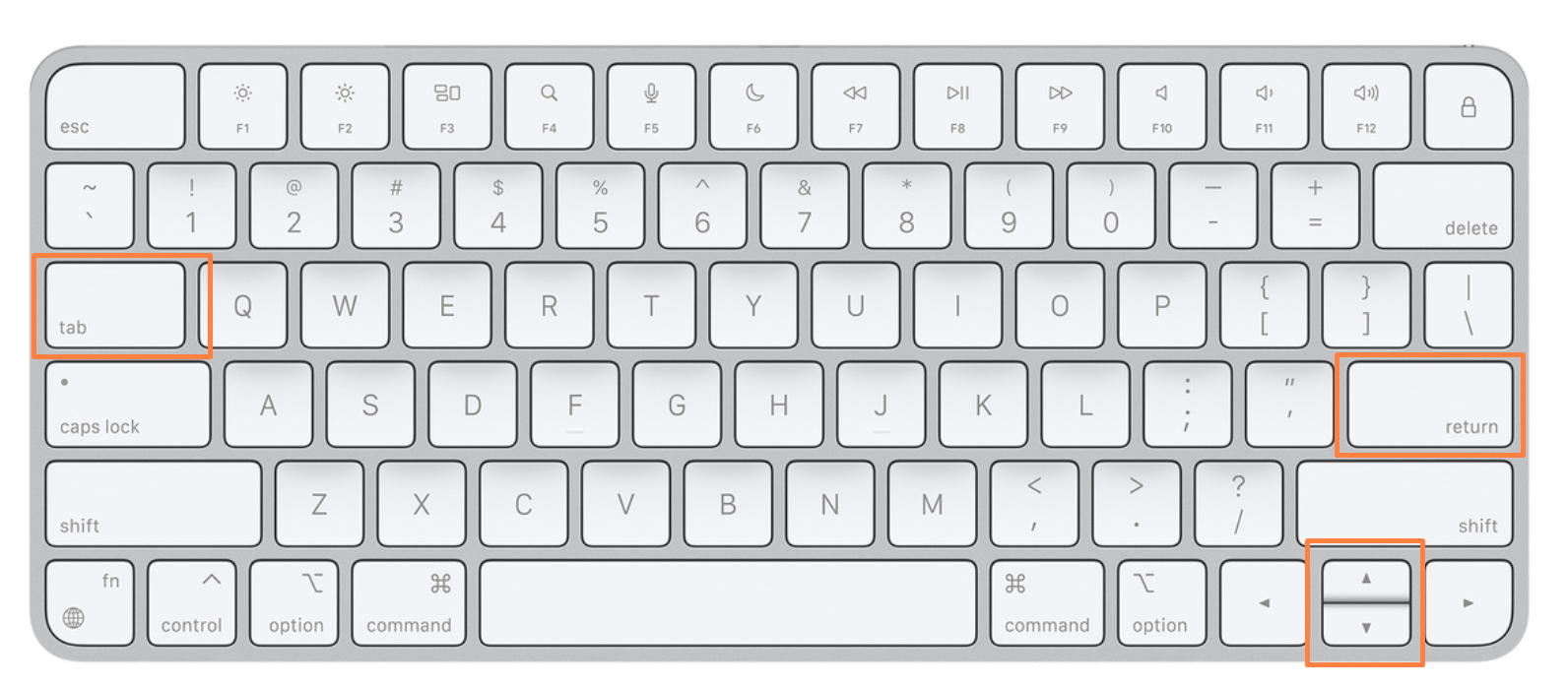
- Mails können in eigenem Tab geöffnet werden
Möchten Sie aus der E-Mail-Übersicht eine E-Mail öffnen, ohne die Position am Computer zu verändern und einen Schritt zurückgehen zu müssen, so können Sie über die 3 grauen Punkte rechts das E-Mail in einem neuen Tab öffnen.
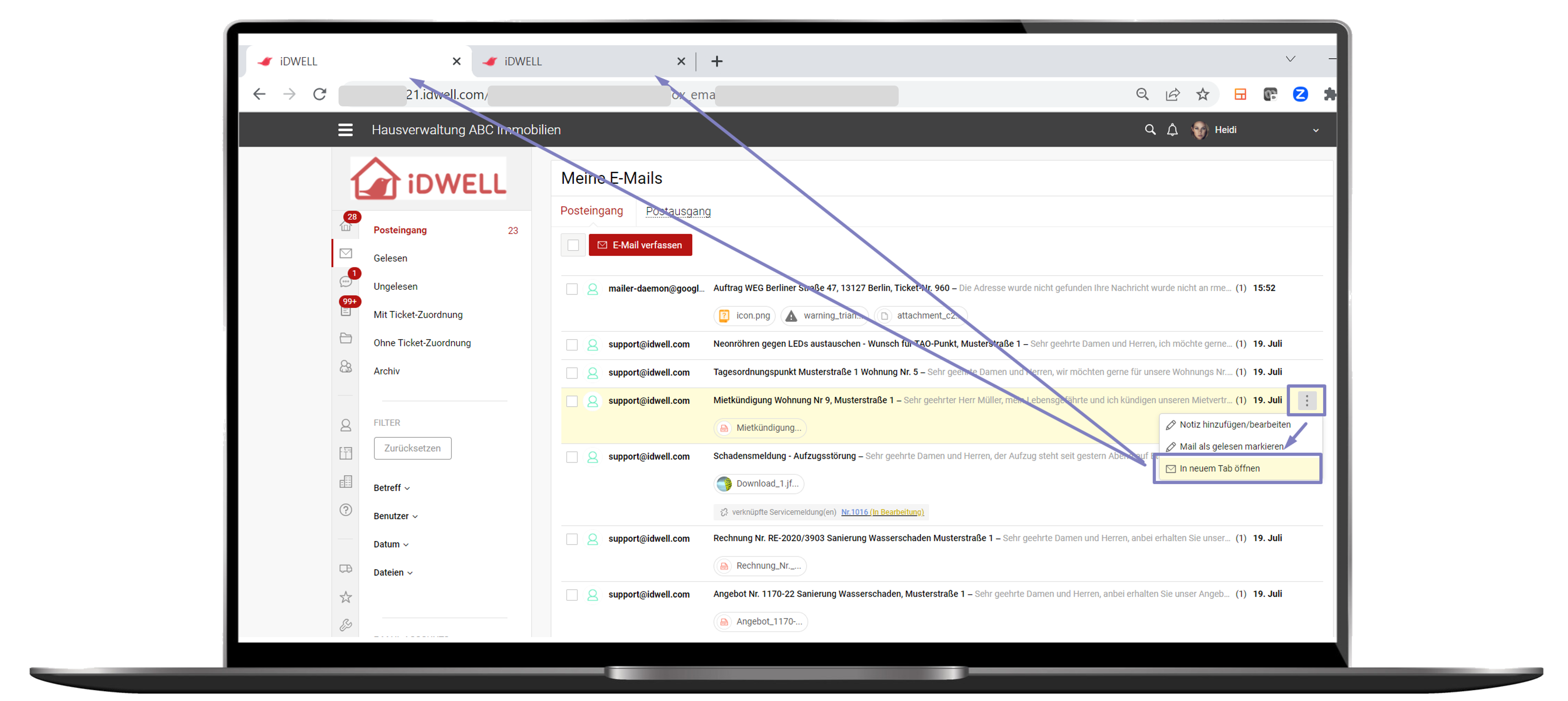
- Hinweis beim Abschließen einer Servicemeldung auf offene Aktivitäten
Sollten Sie noch offene Aktivitäten in einer Servicemeldung haben und Sie wollen die Servicemeldung auf "Abgeschlossen" setzen, so erhalten Sie einen Hinweis vom System, dass Sie noch offene Aufgaben haben. Sie können die Nachricht auch ohne weitere Aktion schließen - sie dient Ihnen lediglich als Hinweis.

- Dokumente nochmals ansehen und prüfen, bevor sie in einer Mail abgeschickt werden (ab nächster Woche möglich!)
